适用于Windows和Mac的5种最佳4K和1080p / 720p高清屏幕录像机
如今, 高清屏幕录像机 似乎是一个新的必需品。
无论您是游戏玩家、YouTuber、广播员、导师还是普通用户,您都需要访问用于屏幕录制、视频通话录制、网络摄像头集成和简单屏幕截图集成等的多媒体处理工具。如果您想制作具有屏幕内容的高质量视频,您肯定需要一个好的 4K UHD 或 1080p/720p 高清屏幕录像机。

但是,即使市场上提供了大量的高清屏幕录像机,您仍然不知道应该使用哪种。因为不同的高清屏幕录像软件可以提供一系列不同的功能。找到一个绝非易事 真正的高清屏幕录像机。考虑到您的需求,我们列出了5种最佳高清视频和音频记录器,供您选择。
第1部分。WindowsPC和Mac的前5个高清屏幕录像机
在这一部分中,我们向您介绍5种出色的高清屏幕录像机。无论您使用的是Windows 10/8/7 / XP / Vista PC还是Mac,您都可以找到合适的屏幕捕获工具在计算机上录制高清视频。
Windows / Mac最佳NO.1最佳4K UHD和1080p / 720p高清屏幕录像机
首先,我们想分享一个功能齐全且易于使用的HS屏幕录像机, Vidmore屏幕录像。它是专为以高达4K UHD的高分辨率捕获计算机上的任何视频而设计的。它具有平稳记录1080p / 720p高清晰度视频的功能。
- 在Windows 10/8/7 PC和Mac上以高图像质量记录屏幕。
- 捕获计算机屏幕/网络摄像头,录制音频并拍摄屏幕截图。
- 录制在线视频,2D / 3D游戏,网络摄像头,视频/音频聊天,音乐等。
- 以较低的CPU,GPU和RAM平稳记录高清屏幕。
- 使用全屏或自定义区域和实时绘图捕获高清视频。
- 强大的编辑功能,并以任何流行的格式输出录制的视频。

如何使用此高清屏幕录像机
首先,您需要双击上面的下载按钮以在计算机上免费安装此功能强大的1080p / 720p高清屏幕录像机。它为您提供Windows和Mac版本。
录制高达4K UHD的高清视频
打开高清录像机,然后选择 录像机 特征。然后,您可以根据需要选择全屏或自定义屏幕的录制区域。您还可以从以下位置捕获屏幕 摄像头。制作教程或游戏视频非常有用。

在此步骤中,您还可以设置录音设置。它使您可以从系统声音和麦克风捕获声音。
录制高质量的音频
除了高清屏幕录像之外,此高清屏幕录像机还允许您仅记录音频文件。只是去 录音机 特征。当您要录制电影中的音乐或背景音轨时,可以选择打开 系统声音 然后关闭 麦克风。或者,您可以启用两个选项来录制音频呼叫。

只需点击 记录 按钮,然后您可以开始高清屏幕和音频录制。录制后,您可以直接预览捕获的文件并进行编辑。捕获的高清视频将以您需要的任何流行格式保存,例如MP4,AVI,MOV,FLV等。另外,您可以根据需要将捕获的声音保存为MP3,AAC或M4A格式。
截图
如果您想捕获高质量的图像,则可以依靠 屏幕截图 特征。它允许您为特定的活动窗口拍摄屏幕截图,或者通过拖动鼠标左键捕获矩形屏幕。之后,您可以编辑图像,在图像上绘制矩形,箭头,线和更多元素。屏幕截图将根据您的设置以JPG,PNG或其他图像格式保存。

通过采用最新的加速技术,这款高清屏幕录像机可确保您拥有真正的高清和流畅的视频录制体验。先进的硬件加速技术使您可以以低CPU,GPU和RAM录制高清屏幕。因此,即使您想捕获游戏玩法或运行其他大型程序,它仍然可以为您提供良好的录制效果。只需免费下载并尝试。
适用于Windows / Mac / Linux的2号免费高清屏幕录像机-OBS Studio
OBS工作室 是非常流行的高清视频录制工具。它主要用于录制视频游戏并在线播放。这个免费的 开源屏幕录像机 与Windows,Mac和Linux兼容。它提供了一种记录全屏或自定义窗口的简单方法,而没有任何水印或时间限制。
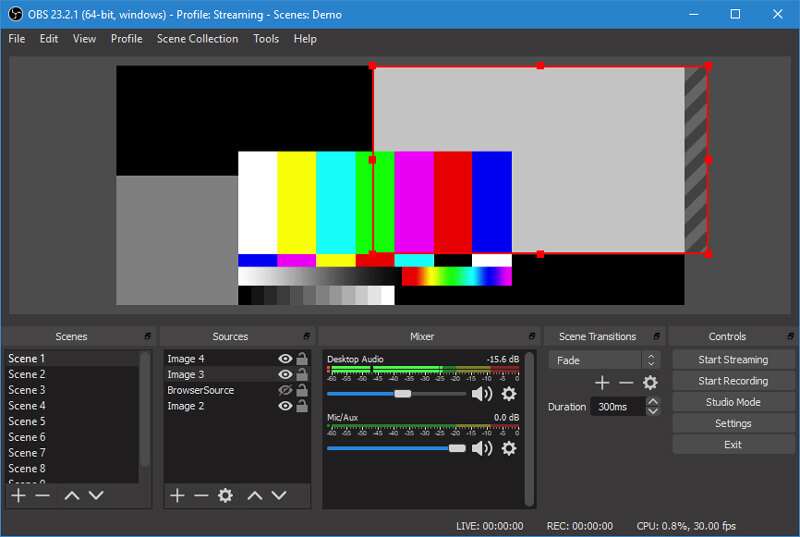
OBS HD屏幕录像机能够从计算机屏幕和网络摄像头录制高质量的视频。此外,它还允许您从麦克风或外部扬声器捕获声音。您应该知道的一件事是,OBS只是一个屏幕和录音机,因此它不提供任何编辑功能。检查这里 修复OBS黑屏 问题。
Windows的3号高清屏幕录像机-LiteCam HD
LiteCam HD 是功能强大的视频和音频录制软件,可以为您提供出色的1080p高品质屏幕录制体验。它具有以全高清捕获计算机屏幕上任何内容的功能,例如在线视频,网络研讨会,现场游戏等等。此高清屏幕录像机最多可以每秒捕获30帧视频。
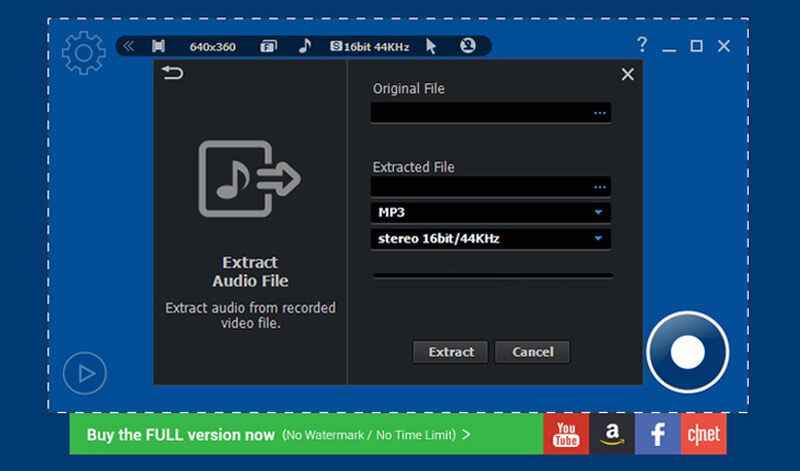
LiteCam HD为您提供了一种使用计算机屏幕内容创建教学视频,教程,演示和演示文稿的简单方法。除了高清屏幕录制功能外,它还具有一些基本的编辑功能。捕获的视频将以MP4格式保存。 LiteCam HD仅与Windows系统兼容。您可以免费录制少于10分钟的视频。或者您可以为正式版本支付$19.99。
Windows的4号高清屏幕录像机-Bandicam屏幕录像机
Bandicam屏幕录像机 是另一个受欢迎且著名的视频录制程序。它可以高质量地捕获计算机屏幕的任何区域。这款高清屏幕录像机能够捕获高达3840x2160的4K超高清视频。
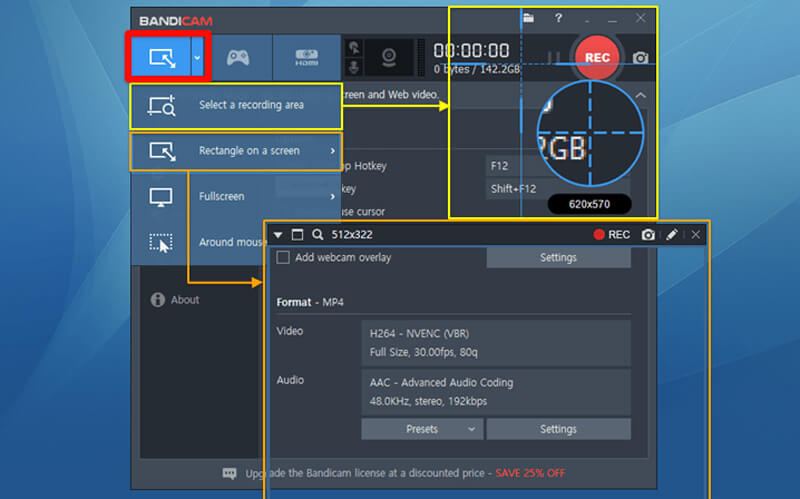
Bandicam屏幕录像机为您提供一个免费版本(仅适用于Windows),用于录制视频游戏,讲座,网络研讨会,视频会议等。更重要的是,它使您可以在实时捕获的同时进行绘制。但是,此4K屏幕录像机并非完全免费。带有水印时,您只能录制10分钟的视频。如果要突破限制,您需要支付$39。
Windows的5号高清屏幕录像机-Ezvid
埃兹维德 是一款免费的高清屏幕录像机,可以帮助您高质量地记录计算机上发生的任何活动。它使您可以通过即时的摄像头和语音合成来捕获屏幕。通过采用最新的C ++二进制文件,Ezvid HD屏幕录像机可以更好地利用现代多核CPU和视频卡为您提供流畅的视频记录。
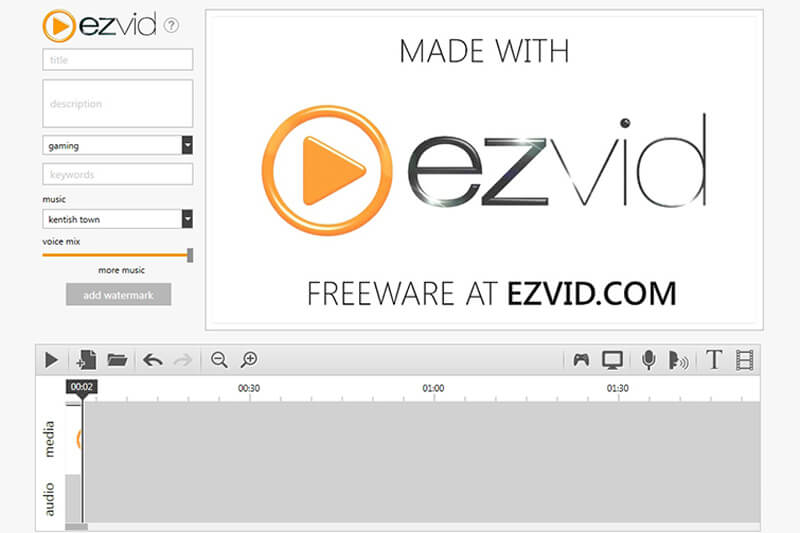
Ezvid具有内置的YouTube上传功能,免费音乐,屏幕绘图,剪切和混合功能。所有这些功能使Ezvid成为真正流行的高清屏幕录像机。但是Ezvid仅允许您录制少于45分钟的视频。此外,下载后30天内,系统会要求您捐款。
第2部分。4K和1080p / 720p高清屏幕录像机的常见问题解答
问题1.如何录制高清屏幕?
使用上面推荐的5种高清屏幕录像机中的任何一种,您都可以轻松轻松地录制高清屏幕。您需要担心的是,当您要录制高质量的视频时,应确保使用的是高清计算机屏幕。
问题 2. Windows 11 有屏幕录像机吗?
如果您使用的是 Windows 11 电脑,您可以依靠 Xbox Game Bar 来高质量地录制您的电脑屏幕。 Windows 11 确实有一个内置的屏幕录像机
问题3.如何在iPhone上启用屏幕录制?
要记录iPhone屏幕时,应首先在“设置”中启用屏幕记录功能。当您输入 设定值 应用程序,您可以点击 控制中心 > 自定义控件 然后添加 屏幕录像 特征。然后,您可以启动控制中心并通过点击录制图标开始录制iPhone屏幕。
结论
实际上,每个人都在寻找一款出色的高清屏幕录像机来捕获计算机屏幕,这是出于某种原因。你可以得到 前5个高清屏幕录像机,包括本文中的4K UHD屏幕录制工具。您可以选择自己喜欢的人来开始录制和制作视频。




